php小編百草分享如何做ppt表。在製作PPT時,表格是一種常用的展示資料的方式,能夠清晰直觀地呈現資訊。首先,選擇適合的表格樣式,簡潔明了;其次,填寫資料時要準確,保持資料的完整性;最後,注意排版和美化,調整表格的大小、顏色和字體,使其更加美觀。透過以上幾點小技巧,可以幫助您製作出清晰美觀的PPT表格,提升簡報效果。
第一步:確定表格製作要求。表格:縱向有6列,橫向有6行。
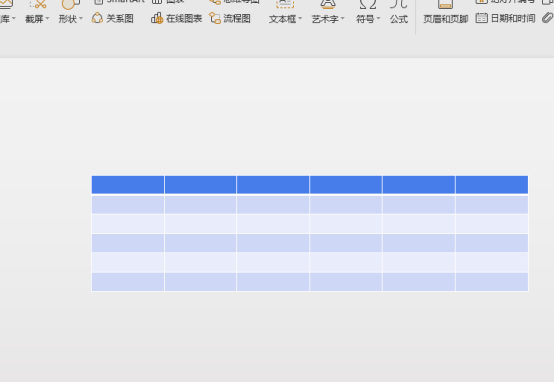
第二步:調整表格大小。
1號紅圈處,滑鼠左鍵按住可調式表格縱向間距大小。
2號紅圈處,滑鼠左鍵按住可同時調整表格縱向橫向間距大小,若同時按住鍵盤鍵Shift,可等比列放大縮小表格。
3號紅框處,滑鼠左鍵按住表格線,向上或是向下可以調整第一排表格的間距大小。調節其他橫排表格間距方法同樣適用。
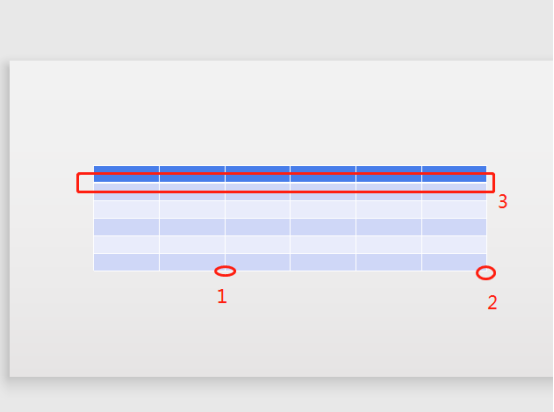
第三步:為表格上色。滑鼠在表格的第一個儲存格上點擊一下,然後依序點擊主選單「設計」-填滿」-選擇深紅色,即可填滿。用該方法完成表格第一排的各單元格顏色填滿。
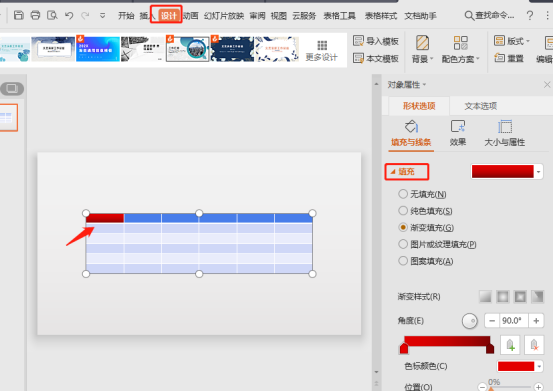
第四步:繪製表格斜線及調整表格輪廓線。
先將滑鼠在第一個表格儲存格上點選一下,然後分別設定線條粗線、線條顏色,然後再依序插入斜線。
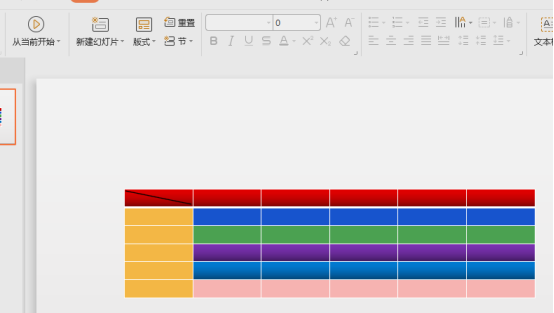
第五步:為表頭新增文字,分別插入文字框,製作文字「星期」 、「節次」。圖中有個小技巧,一定要看哦。透過微移調整好這也的位置,並調整好文字大小、色彩。
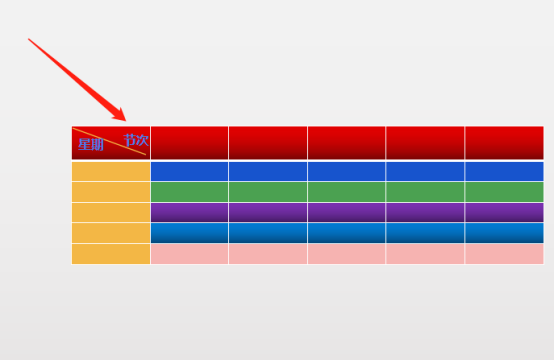
#第六步:編輯製作表格第一排上的其他文字滑鼠點擊某一需要加文字的儲存格,直接打字,並設定大小。然後按下面的操作,將文字在儲存格中居中。其他表格文字操作方法一樣。
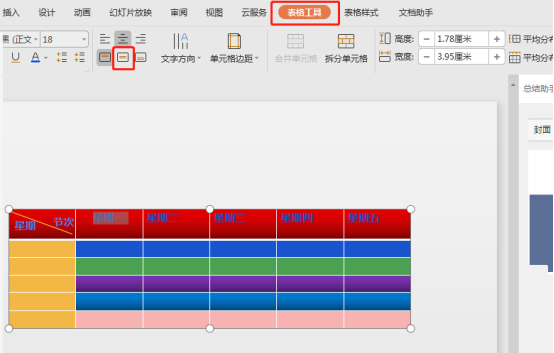
第七步:效果圖如下。
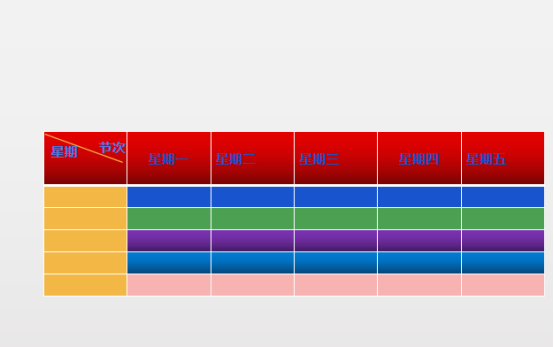
我們用ppt表格製作了一個課程表,製作方法非常的簡單,ppt之所以被廣泛應用,就是因為它的表現形式豐富多彩,一個好的ppt不但內容要新穎,而且色彩的搭配也是很重要的。
以上是如何做ppt表格的詳細內容。更多資訊請關注PHP中文網其他相關文章!




